WPS PPT思维导图一键清除主题样式的方法
时间:2023-01-04 10:50:50作者:极光下载站人气:149
很多小伙伴在Wps软件中编辑思维导图之前,都需要先选择一个自己喜欢的思维导图模板。在使用模板时,有的小伙伴可能会想要将一些不必要的主题格式去除,换上自己需要的新格式,那么我们该如何快速的清除掉自己不需要的主题格式呢,其实很简单,我们在思维导图的编辑页面中只需要选中主题,然后打开样式选项,在样式的子工具栏中找到“清除样式”工具,点击使用该工具即可。有的小伙伴可能不清楚具体的操作方法,接下来小编就来和大家分享一下wps PPT思维导图一键清除主题样式的方法。
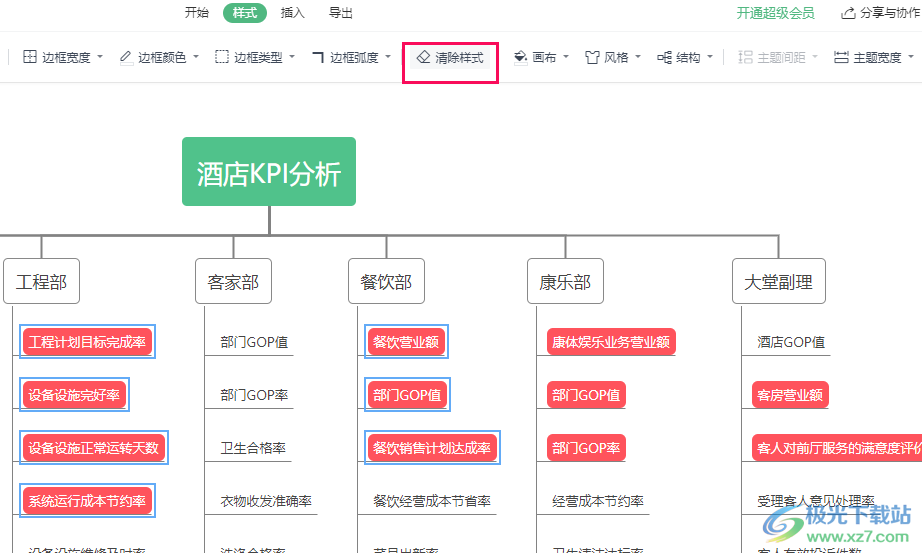
方法步骤
1、第一步,我们先打开WPS软件,然后在软件页面中,我们新建或打开一个PPT文档,在PPT页面中我们点击工具栏中的“插入”工具
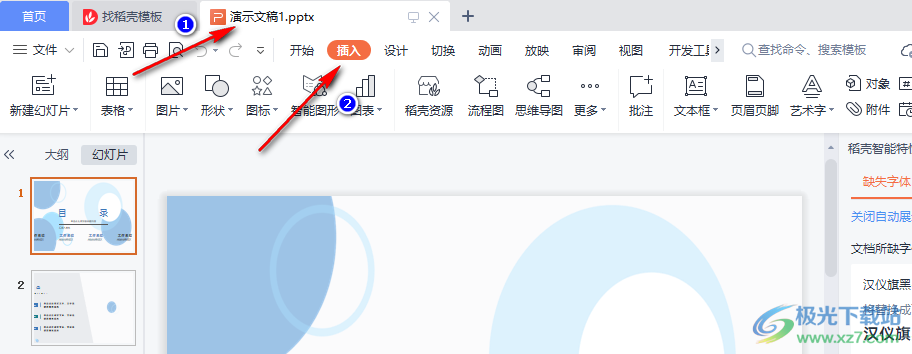
2、第二步,接着我们在插入工具的子工具栏中找到“思维导图”选项,点击该选项,然后在思维导图演示弹框中选择一个自己喜欢的导图样式,点击使用
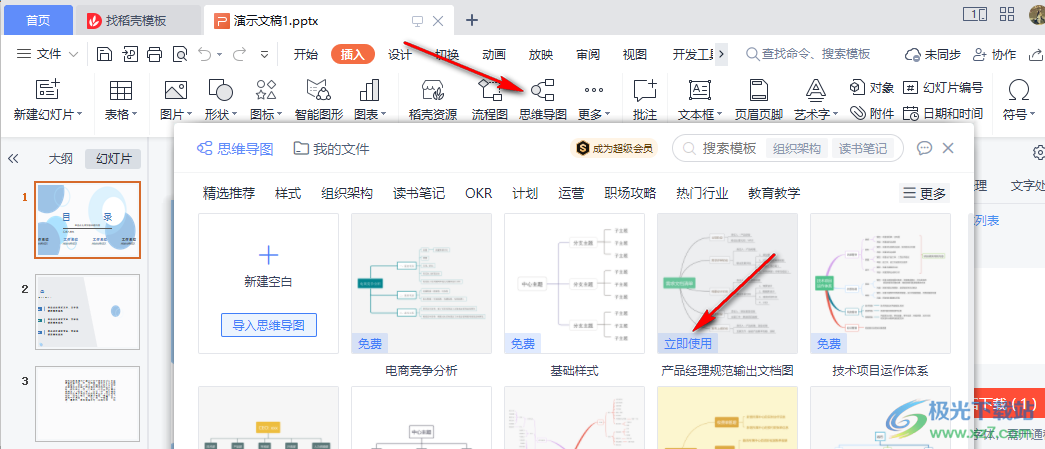
3、第三步,点击使用之后我们进入思维导图的编辑页面,在该页面中我们首先在工具栏中找到“样式”选项,点击打开该选项
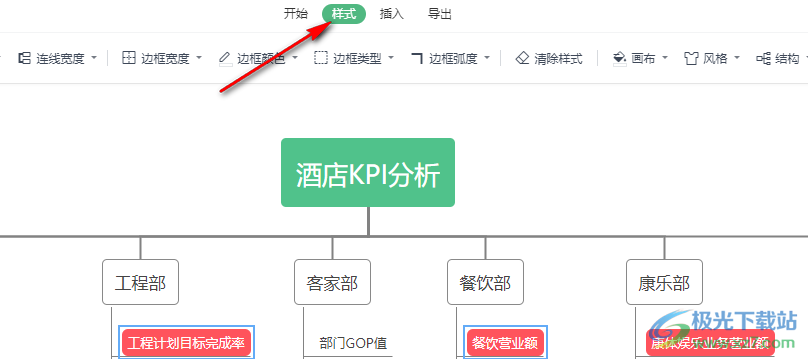
4、第四步,打开“样式”选项之后,我们先在思维导图页面中选中主题,按住“Ctrl”键选中所有需要清除格式的主题
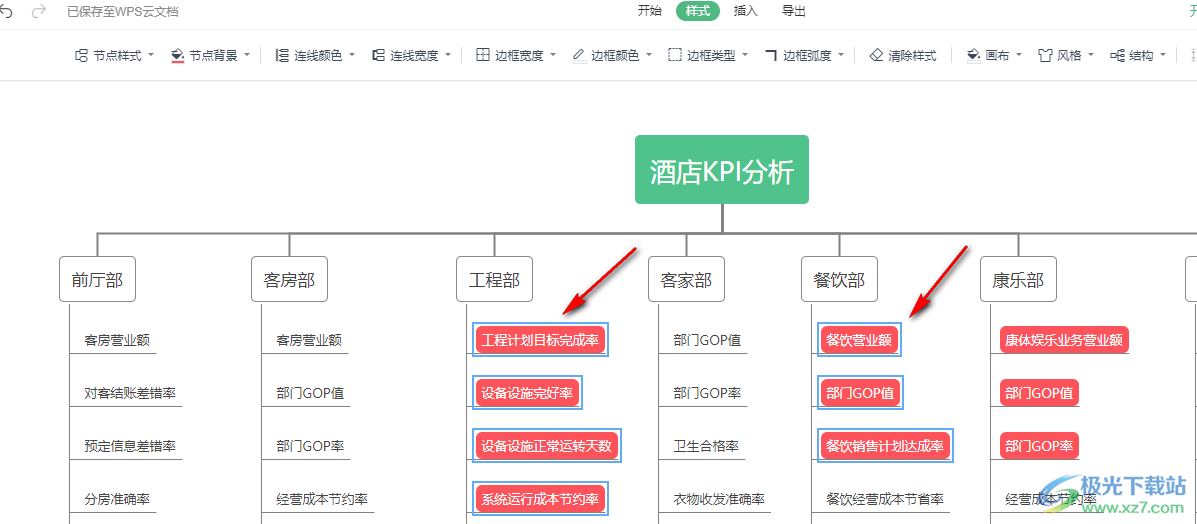
5、第五步,选中主题之后,我们在样式工具的子工具栏中找到“清除样式”工具,点击使用该工具
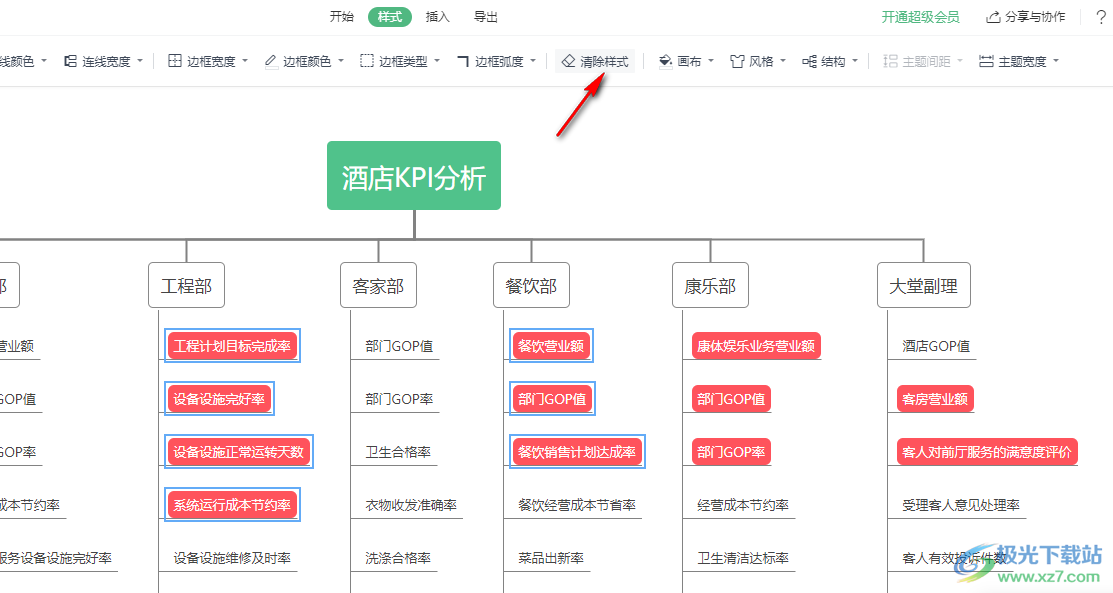
6、第六步,点击“清除样式”选项之后,我们就可以看到思维导图中选中的主题都被清除格式了
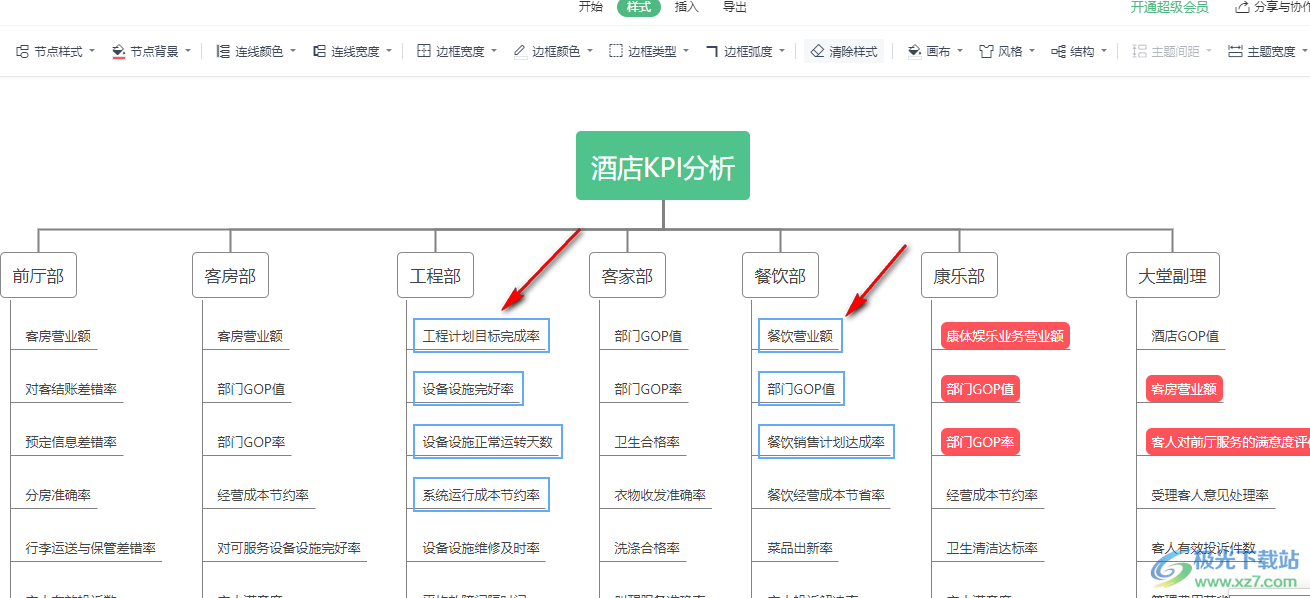
7、第七步,想要一键清除整个思维导图的格式,我们可以使用快捷键“Ctrl+A”选中所有主题,然后点击“清除样式”选项
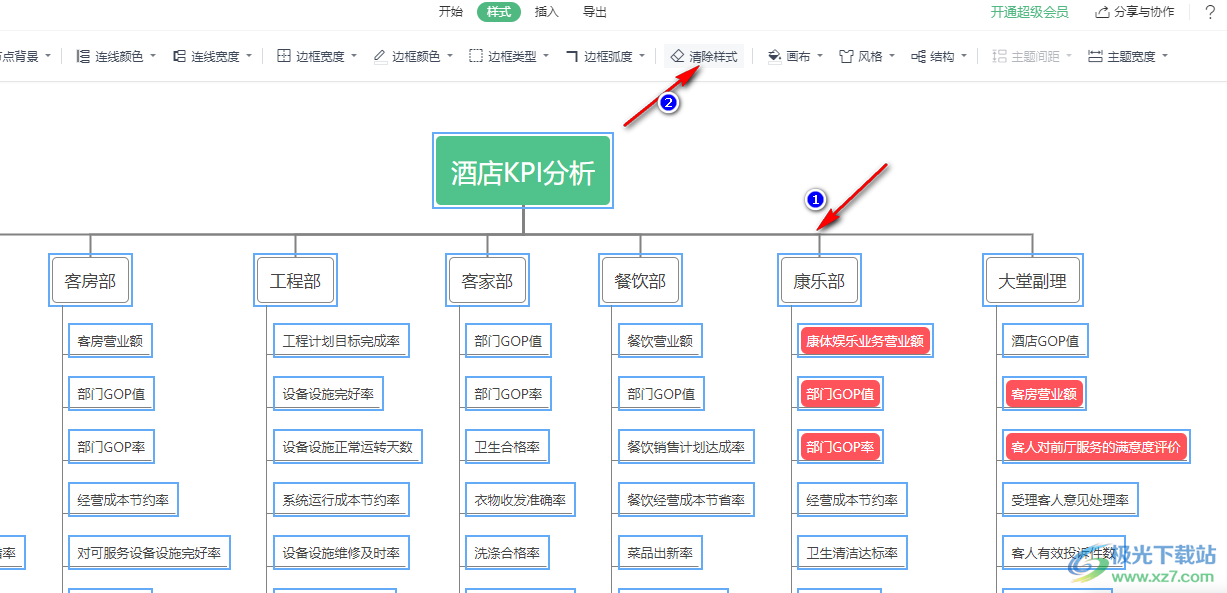
以上就是小编整理总结出的关于WPS PPT思维导图一键清除主题样式的方法,我们先进入WPS PPT中思维导图的编辑页面,在该页面中我们选中需要清除格式的主题,然后点击样式子工具栏中的清除样式工具即可,感兴趣的小伙伴快去试试吧。

大小:240.07 MB版本:v12.1.0.18608环境:WinAll, WinXP, Win7
- 进入下载
相关推荐
相关下载
热门阅览
- 1百度网盘分享密码暴力破解方法,怎么破解百度网盘加密链接
- 2keyshot6破解安装步骤-keyshot6破解安装教程
- 3apktool手机版使用教程-apktool使用方法
- 4mac版steam怎么设置中文 steam mac版设置中文教程
- 5抖音推荐怎么设置页面?抖音推荐界面重新设置教程
- 6电脑怎么开启VT 如何开启VT的详细教程!
- 7掌上英雄联盟怎么注销账号?掌上英雄联盟怎么退出登录
- 8rar文件怎么打开?如何打开rar格式文件
- 9掌上wegame怎么查别人战绩?掌上wegame怎么看别人英雄联盟战绩
- 10qq邮箱格式怎么写?qq邮箱格式是什么样的以及注册英文邮箱的方法
- 11怎么安装会声会影x7?会声会影x7安装教程
- 12Word文档中轻松实现两行对齐?word文档两行文字怎么对齐?
网友评论